IPad: s uppgiftshanterare är ett av de enklaste sätten att växla mellan appar eller växla till en nyligen öppnad app. Det ger dig också tillgång till kontrollpanelen och låter dig avsluta en app som du inte längre behöver öppna.
Dessa instruktioner gäller iPads som kör iOS 4.2.1 och senare.
Så här aktiverar du iPads multitasking-funktioner
För att använda funktioner som App Switcher, vill du se till att först har aktiverat alternativen. Så här gör du.
-
Tryck på på hemskärmen inställningar.
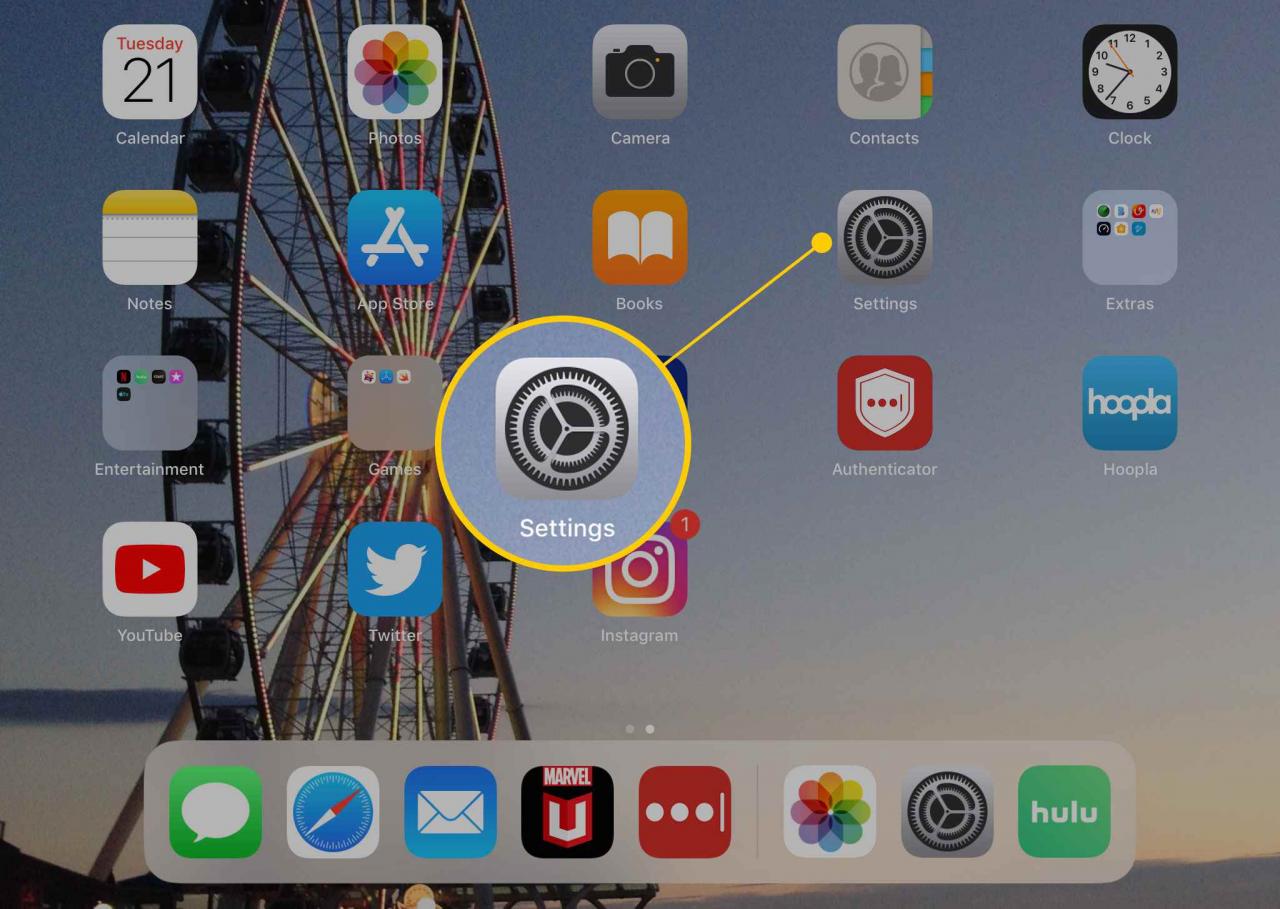
-
Välja Allmänt.
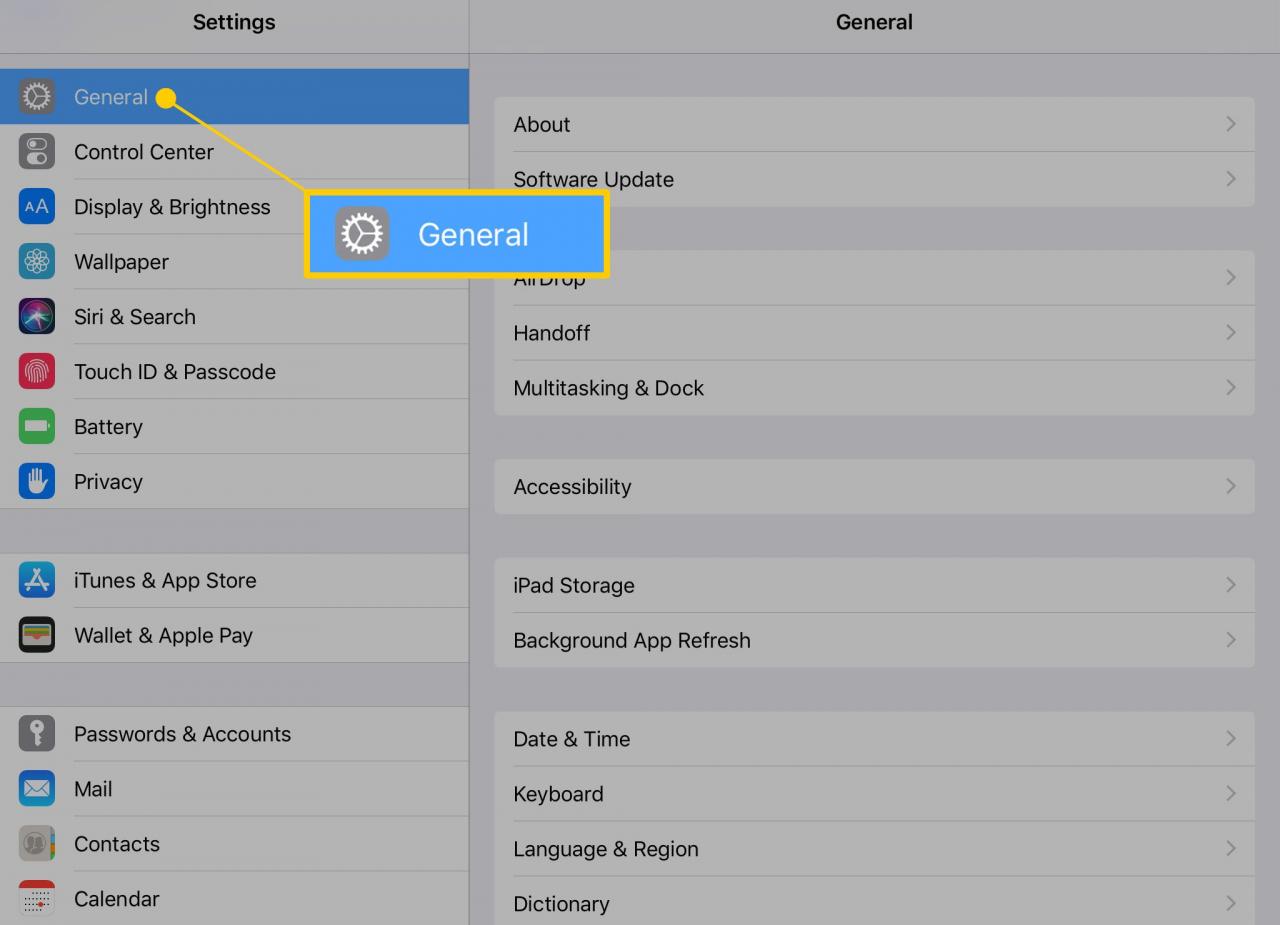
-
Tryck Multitasking & Dock.
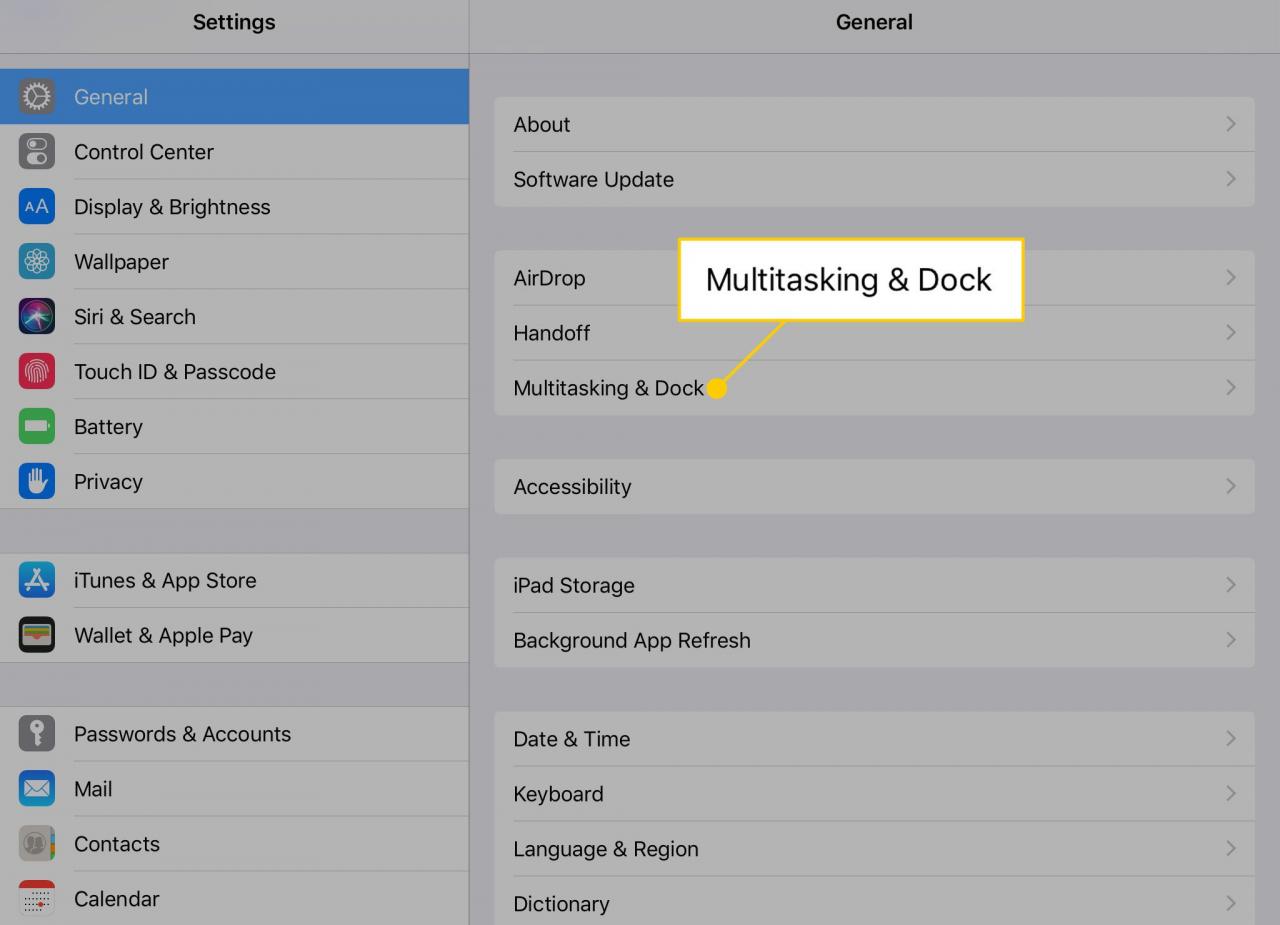
-
Nästa skärm har omkopplarna du behöver för att aktivera andra multitasking-funktioner som Slide Over och Picture in Picture. Men den du vill se till är på Gester.
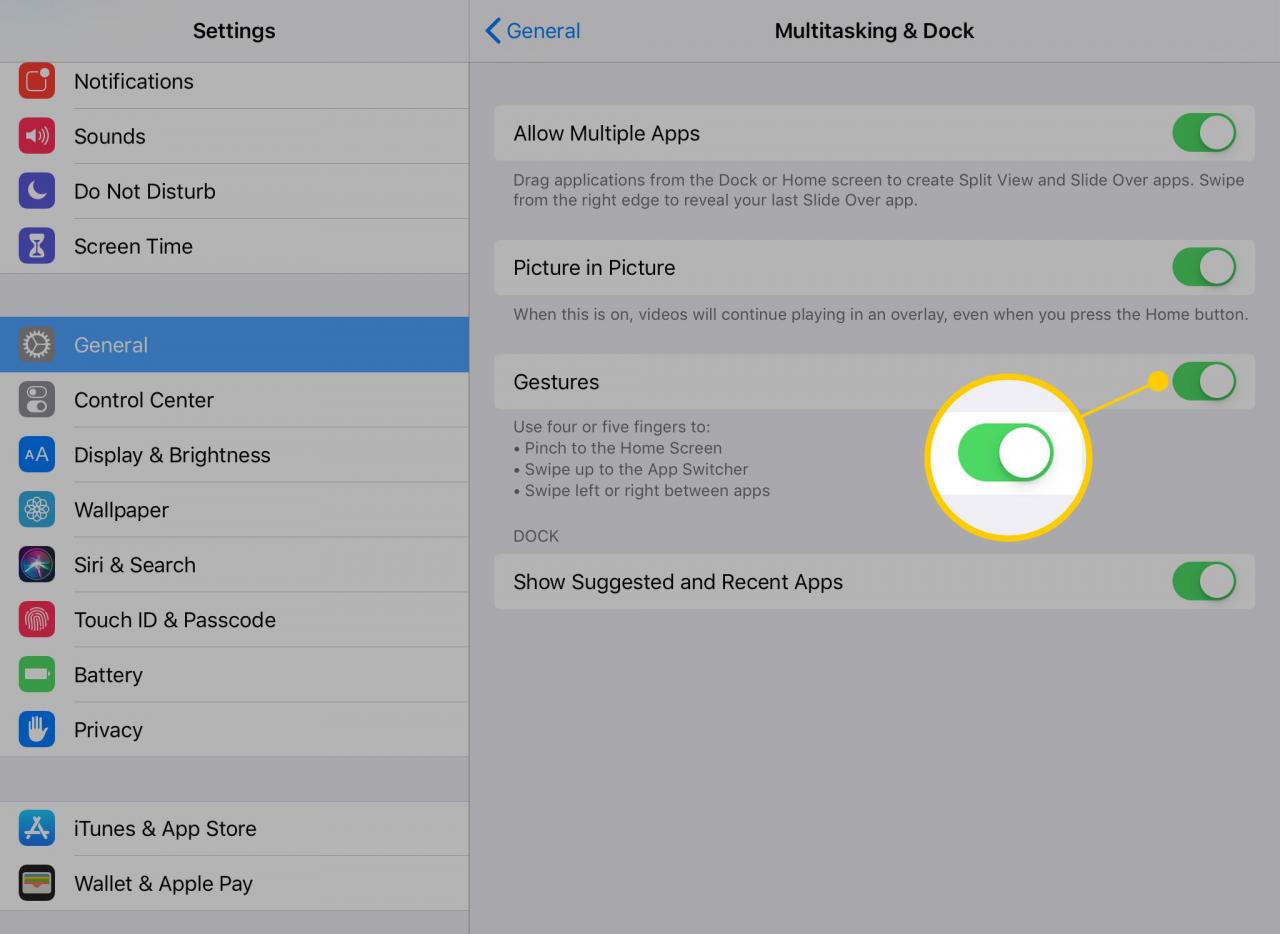
-
Med den inställningen aktiverad har du alla alternativ du behöver för att komma till App Switcher.
Öppna App Switcher på ett av två sätt:
- Dubbelklicka på hemknappen, som är den fysiska knappen strax under iPad-skärmen när du håller den i stående läge. På senare modeller är detta också sensorn för Touch ID.
- Svep fingret upp från den nedre kanten av iPad-skärmen där skärmen möter fasningen
När du har aktivitetshanteringsskärmen öppen visas dina senast använda appar som fönster över skärmen. Här är några saker du kan göra på den här skärmen:
- Tryck på appens fönster för att växla till det.
- Om du sveper från vänster sida av skärmen mot höger kan du bläddra igenom dina nyligen öppnade appar. Denna funktion hjälper till att växla till en app även om det har gått några timmar sedan du senast hade den öppen.
- Du kan också stänga en app genom att hålla fingret på appens fönster och svepa mot toppen av skärmen. Den här gesten stänger appen helt. Du bör vanligtvis inte behöva avsluta en sådan app, men om du har en app som beter sig felaktigt är det ett bra felsökningssteg att stänga den och starta om den.
Så här byter du mellan appar på iPad
Att snabbt växla mellan appar är ett utmärkt sätt att öka produktiviteten, men även om uppgiftshanteraren gör det väldigt enkelt är det inte alltid det snabbaste. Det finns två andra metoder för att snabbt flytta mellan appar.
Så här byter du appar med iPads Dock
IPad's Dock visar de tre senast använda apparna till höger om dockan. En vertikal linje skiljer de senaste apparna från de du har fixat permanent i Dock.
IPad's Dock är alltid synlig på startskärmen, men du har också snabb åtkomst till den i appar. Om du skjuter fingret upp från skärmens nedre kant visas dockningsstationen.
När dockan är synlig kan du använda den för att starta en av dina senast använda appar eller någon av de appar som du har fäst till vänster sida.
Hur man multitaskar med Dock
Dock gör multitasking också till en lek genom att ge dig ett snabbt och enkelt sätt att visa flera appar på skärmen samtidigt med Slide Over, Split View och Picture in Picture. Så här har du upp till tre appar öppna på din iPad samtidigt.
-
Öppna den första appen du vill använda.
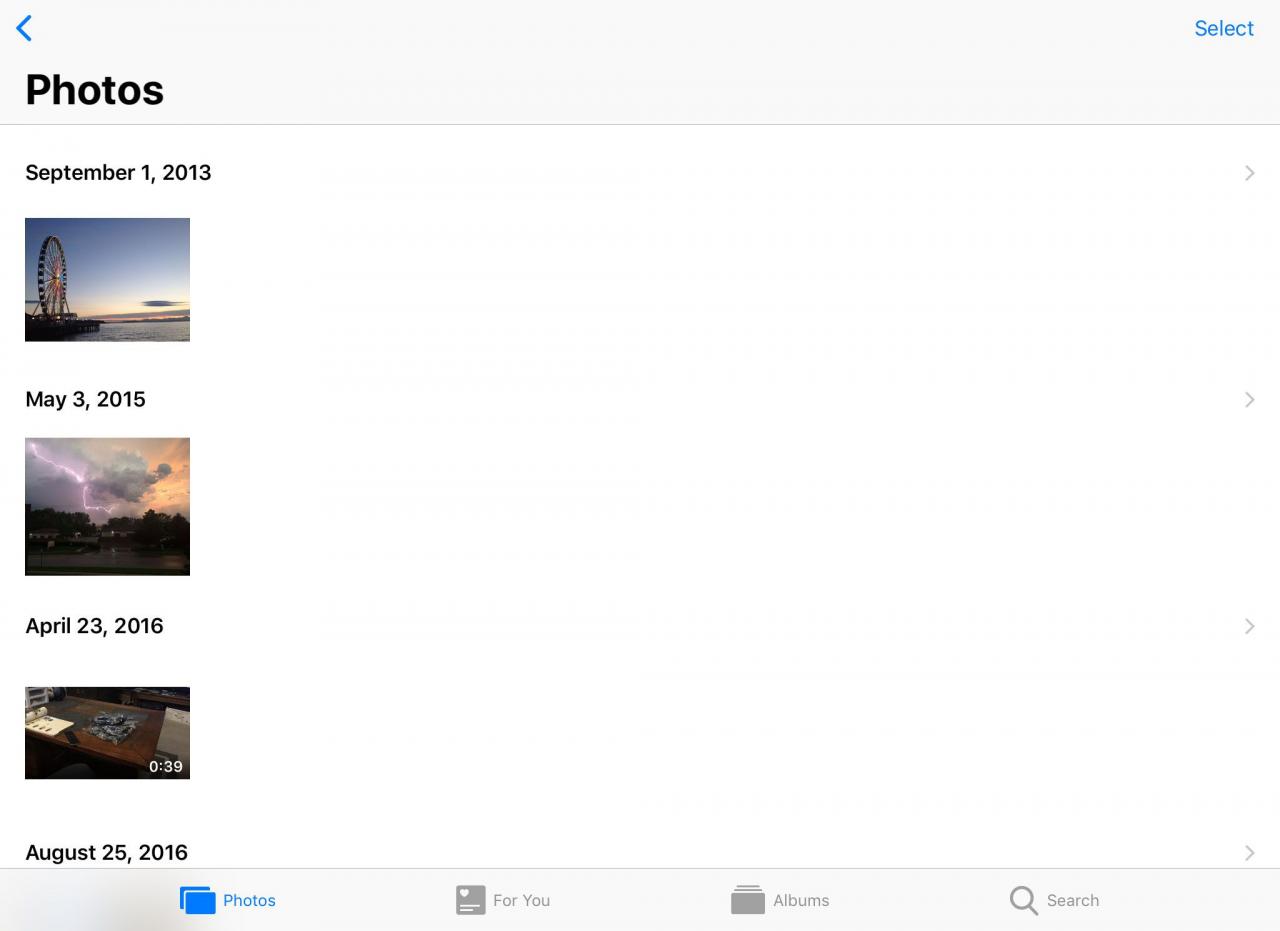
-
Svep uppåt från skärmens botten för att dra upp Dock.
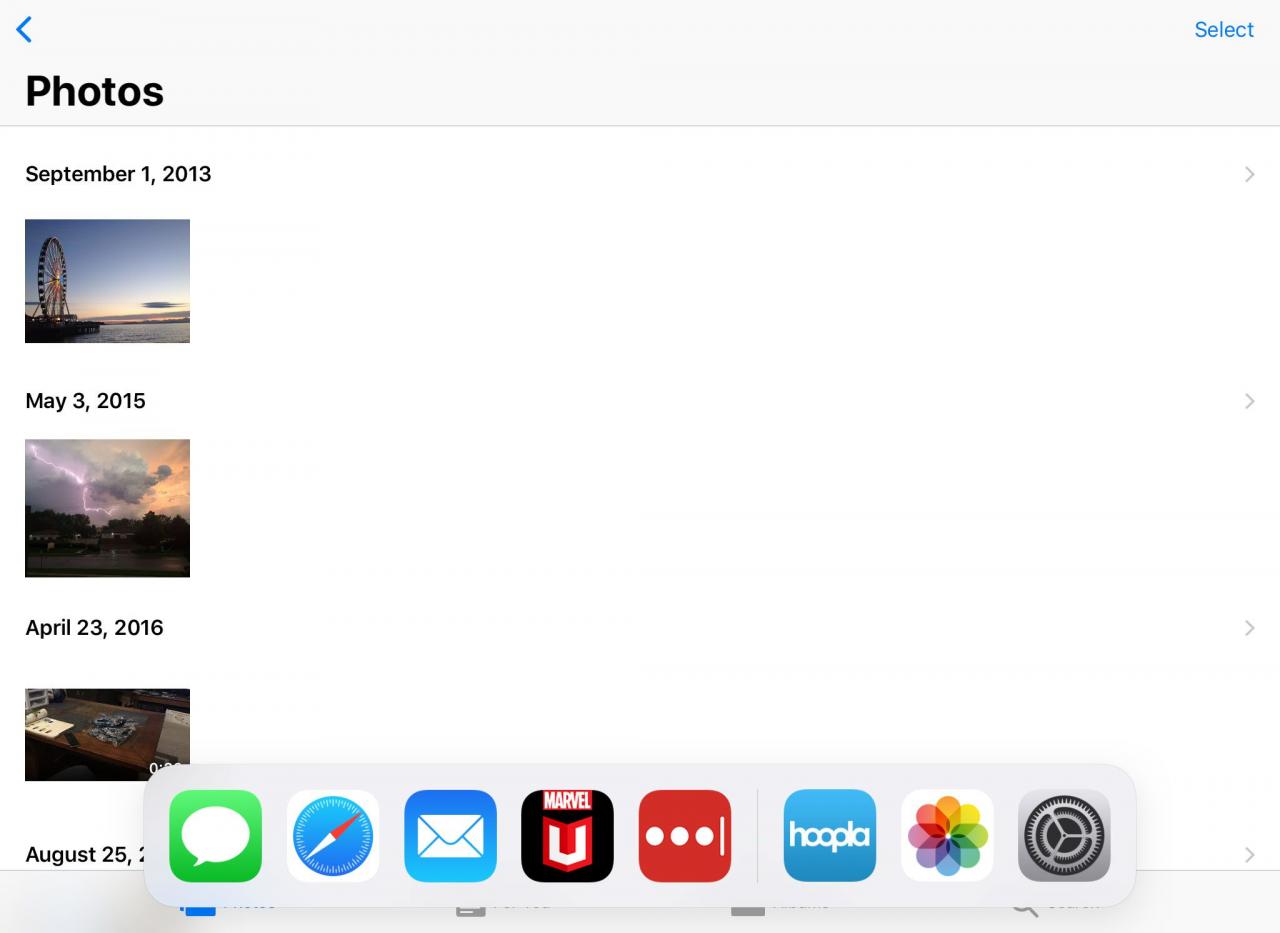
-
Dra ikonen för nästa app som du vill öppna till höger om skärmen.
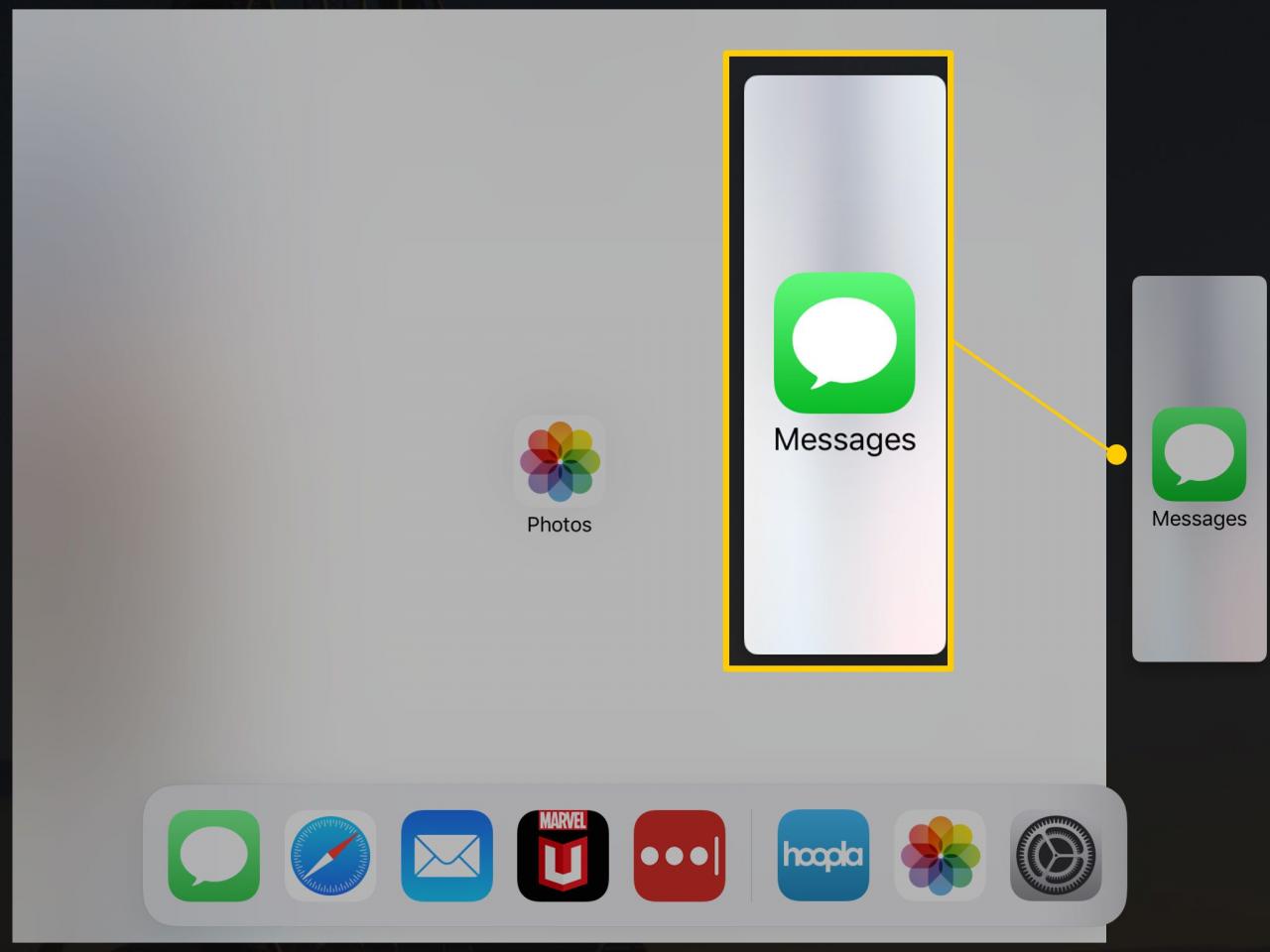
-
Släpp ikonen så visas apparna sida vid sida.
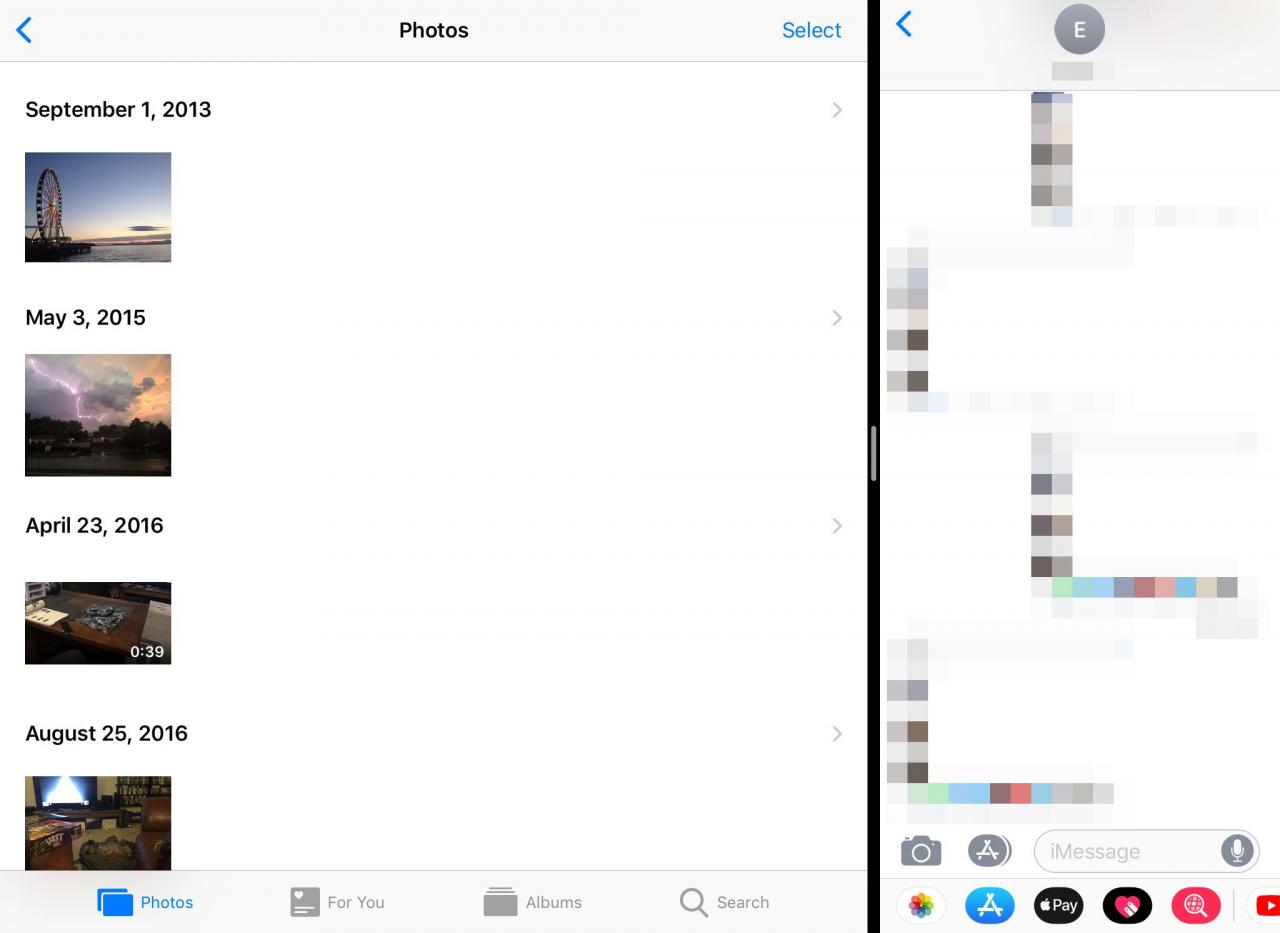
-
Du kan justera bredden på båda apparna genom att dra fliken mellan dem åt vänster eller höger. Att dra den till endera kanten av skärmen stänger appen på den sidan.
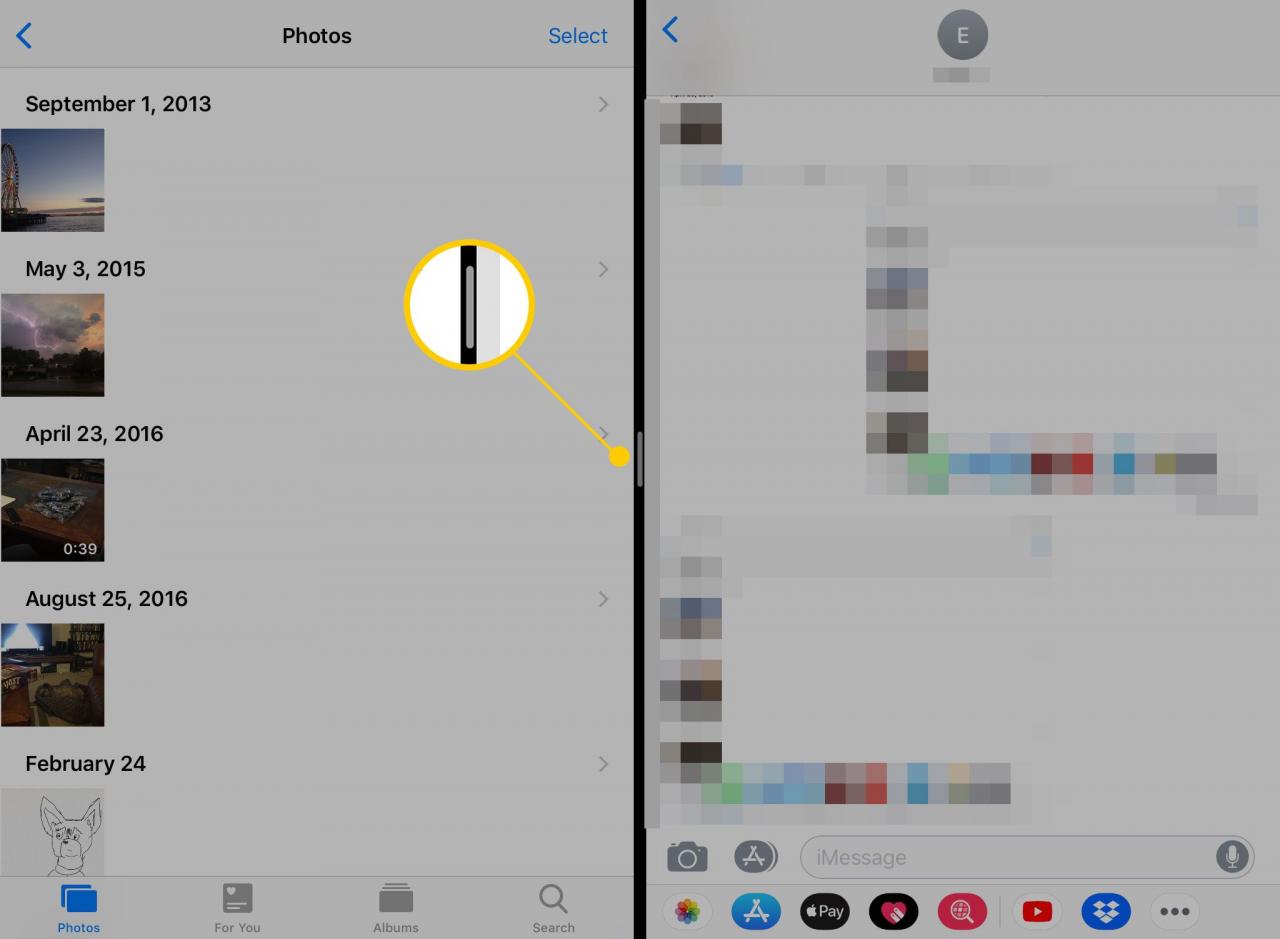
-
För att öppna en tredje app i Slide Over, dra upp Dock igen och dra ikonen för den app du vill ha på linjen mellan de två appar som redan är öppna (där justeringsreglaget är).
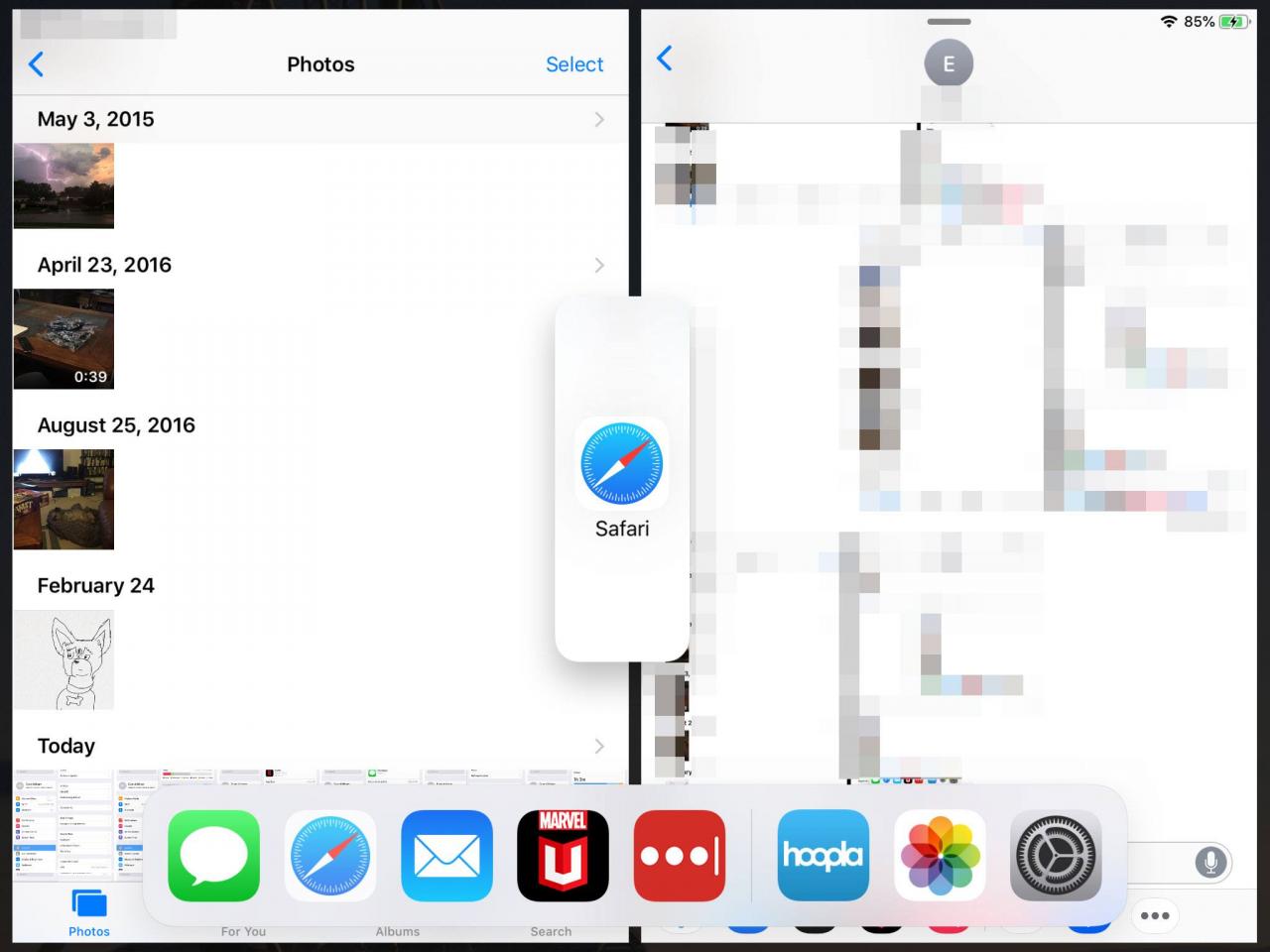
-
När du släpper ikonen öppnas den tredje appen i ett högt, rektangulärt fönster ovanpå de andra två. Du kan använda skjutreglaget högst upp i den här appen för att tillfälligt glida bort det från skärmen. Svep över från skärmens kant för att dra tillbaka den.
Med flera appar öppna kan du dra foton, text och videor mellan dem.
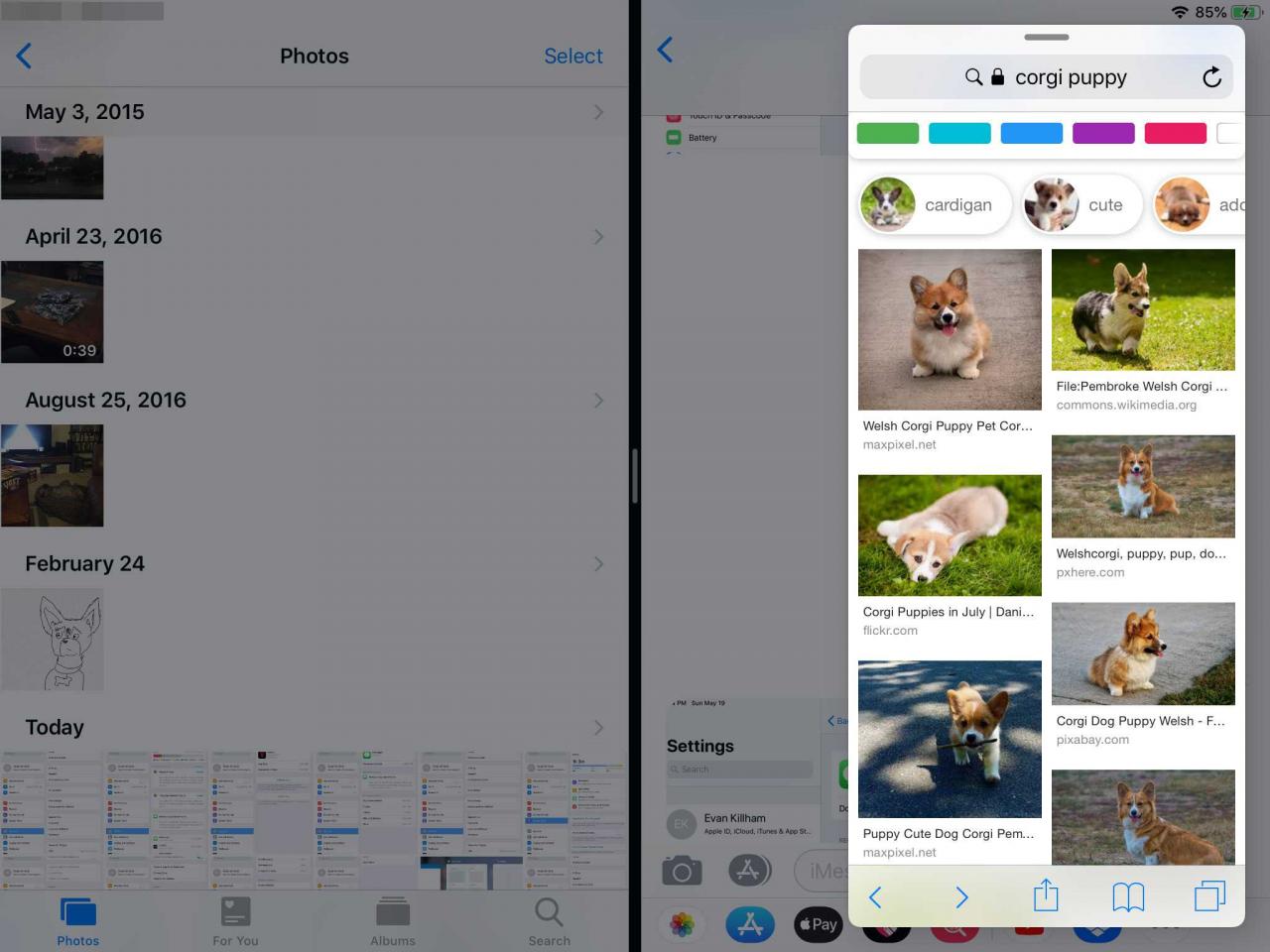
-
Inte alla appar stöder multitasking. Om appen visas som ett fyrkantigt fönster istället för en horisontell rektangel när du drar den mot mitten av skärmen startar den i helskärmsläge.
Så här byter du appar med multitasking-gester
Multitasking-gesterna som är inbyggda i iOS är några coola hemligheter som kan hjälpa dig att få ut det mesta av din iPad.
Använd dessa gester för att växla mellan appar genom att hålla ner fyra fingrar på iPad-skärmen och svepa åt vänster eller höger för att navigera mellan nyligen använda appar. Du kan också svepa upp med fyra fingrar för att avslöja App Switcher.
